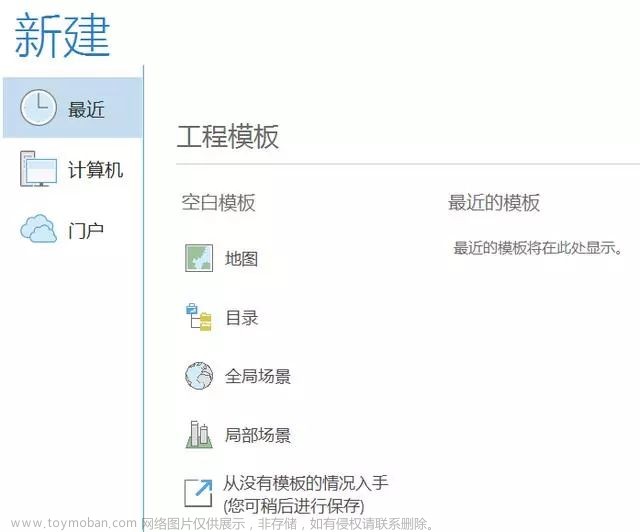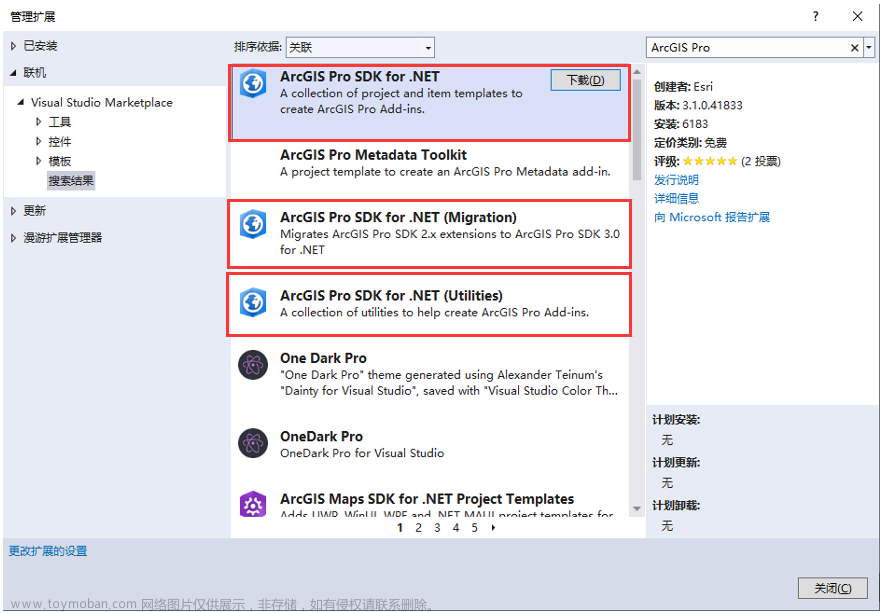对于用GIS软件制作三维建筑,很多时候都是制作的建筑体块,这里为大家介绍一下怎么使用 ArcGIS Pro 制作带贴图的建筑,希望能对你有所帮助。
数据来源
教程所使用的数据是从水经微图中下载的建筑数据,除了建筑数据,常见的GIS数据都可以从水经微图中下载。

水经微图
拉伸建筑
选中建筑图层,在菜单栏选择要素图层,拉伸类型选择基本高度,拉伸字段选择高度字段,单位为米,如下图所示。

拉伸设置
转要素类
在工具箱中点击“3D Analyst 工具\3D要素\转换\3D图层转要素类”,调用3D图层转要素类工具,如下图所示。

调用3D图层转要素类工具
在显示的3D图层转要素类对话框内,输入要素图层为建筑图层,设置输出要素类,如下图所示。

3D图层转要素类设置
建筑贴图
在菜单栏内选择编辑菜单,点击修改,在显示的修改要素对话框内选择多面体纹理,如下图所示。

选择多面体纹理
通过点击选择一个面,点击加载纹理按钮,如下图所示。

点击加载纹理按钮
选择准备好的图片,在需要贴图的面点击一下即可完成贴图,可以勾选全部应用应用到所有的面(包括屋顶),显然是不建议这么做的,贴图完成后的效果如下图所示。

贴图后建筑文章来源:https://www.toymoban.com/news/detail-851213.html
写在最后
以上就是如何使用 ArcGIS Pro 制作带贴图建筑的详细说明,主要包括了数据来源、拉伸建筑、转要素类和建筑贴图等功能。文章来源地址https://www.toymoban.com/news/detail-851213.html
到了这里,关于如何使用 ArcGIS Pro 制作带贴图建筑的文章就介绍完了。如果您还想了解更多内容,请在右上角搜索TOY模板网以前的文章或继续浏览下面的相关文章,希望大家以后多多支持TOY模板网!